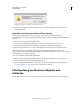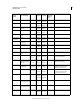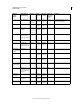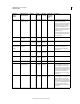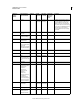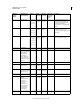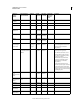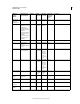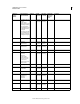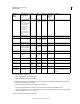Operation Manual
455
VERWENDEN VON ILLUSTRATOR
Arbeiten mit FXG
Letzte Aktualisierung 24.5.2011
Dialogfeld zum Bestätigen des Abbrechens der Bearbeitung in Illustrator
5 Legen Sie in Flash Catalyst die erforderlichen Optionen im Dialogfeld „FXG-Optionen“ fest und klicken Sie
anschließend auf „OK“.
Importieren von Illustrator-Inhalten in Flash Catalyst
Flash Catalyst verwendet Dateien im FXG-Format (.fxg), um interaktive Internetanwendungen und -
benutzeroberflächen zu erstellen. Es gibt drei Möglichkeiten, Inhalte in Illustrator und Flash Catalyst wechselseitig zu
verwenden:
• Importieren einer AI-Datei direkt in Flash Catalyst
• Importieren einer FXG-Datei in Flash Catalyst, die in Illustrator als FXG-Datei gespeichert wurde
• Kopieren eines Objekts in Illustrator und Einfügen des Objekts in ein Flash Catalyst-Dokument
Weitere Informationen finden Sie in der Adobe Flash Catalyst-Dokumentation unter Roundtrip-Bearbeitung.
Wenn Sie Inhalte kopieren und in Flash Catalyst einfügen, sind bestimmte Objekte und deren Attribute
möglicherweise mit der FXG-Spezifikation nicht kompatibel. Sie können Einstellungen festlegen, um das Aussehen,
die Bearbeitbarkeit oder beides beizubehalten.
So fügen Sie ein Illustrator-Objekt in Flash Catalyst ein:
1 Wählen Sie in einer geöffneten Adobe Illustrator CS5-Datei das gewünschte Objekt aus und kopieren Sie es.
2 Fügen Sie das Objekt in eine geöffnete Flash Catalyst-Datei ein.
3 Legen Sie im Dialogfeld für die Illustrator-Importoptionen die korrekten Optionen fest, wie in Schritt 4 unter
„Speichern einer Illustrator-Datei im FXG-Format“ auf Seite 451 beschrieben.
FXG-Zuordnung von Illustrator-Objekten und -
Attributen
Im Folgenden sehen Sie eine Liste von Objekten und Attributen, die direkt im FXG-Format zugeordnet werden: